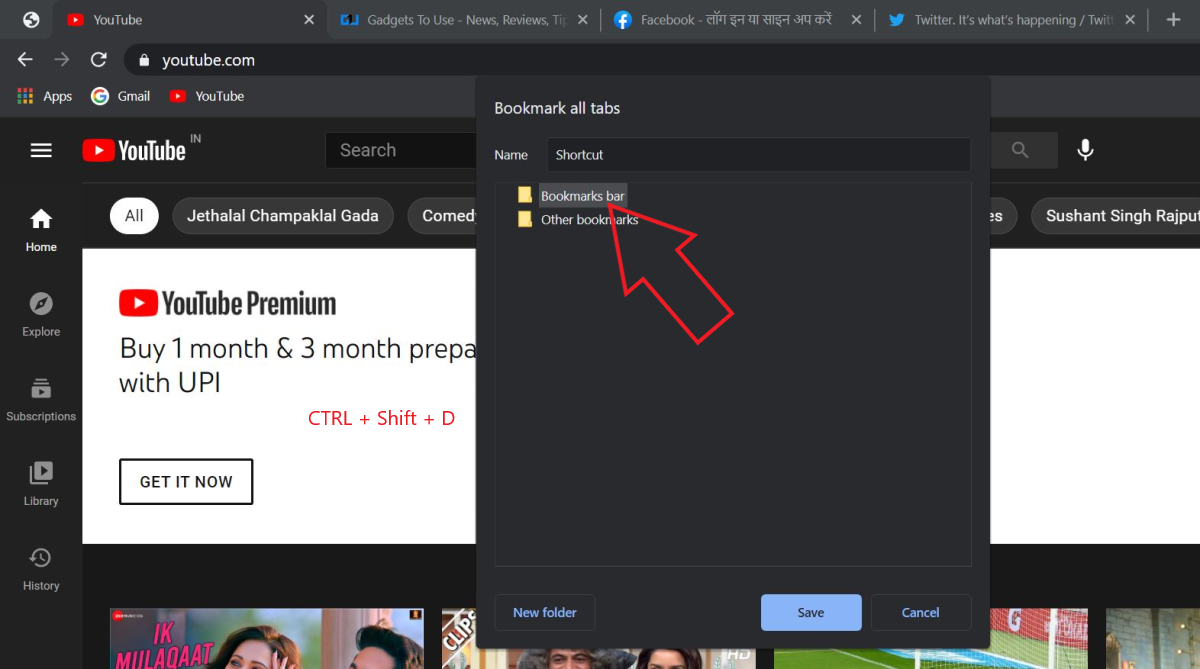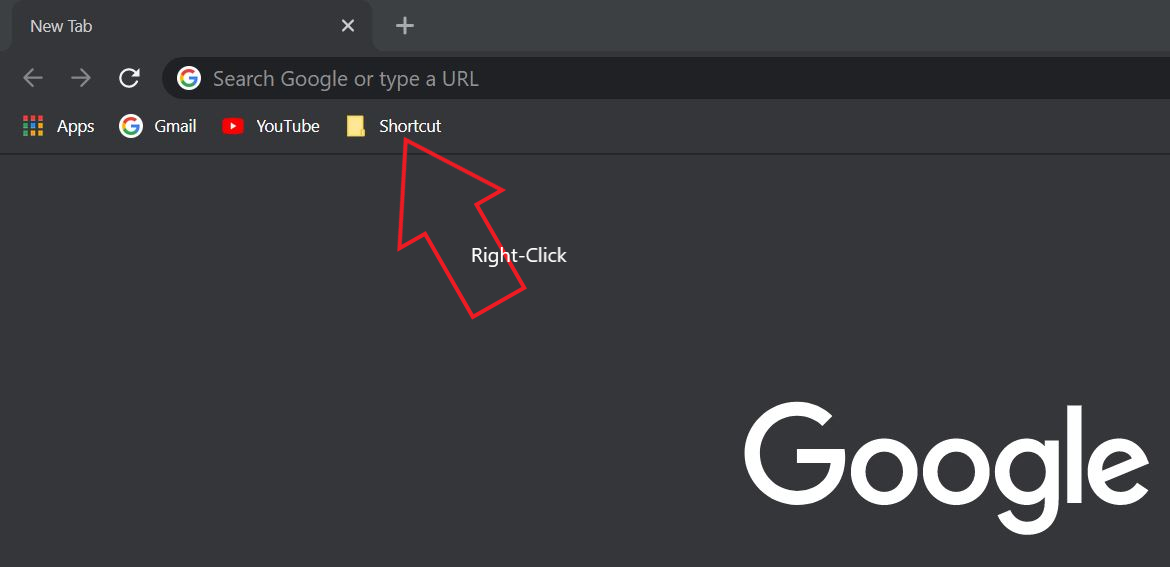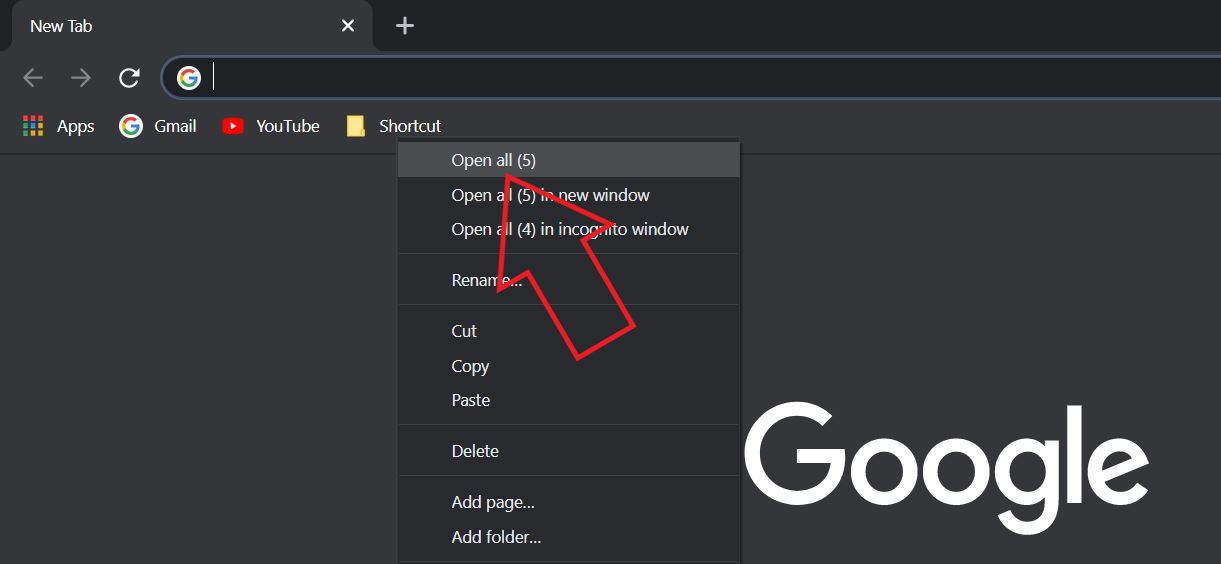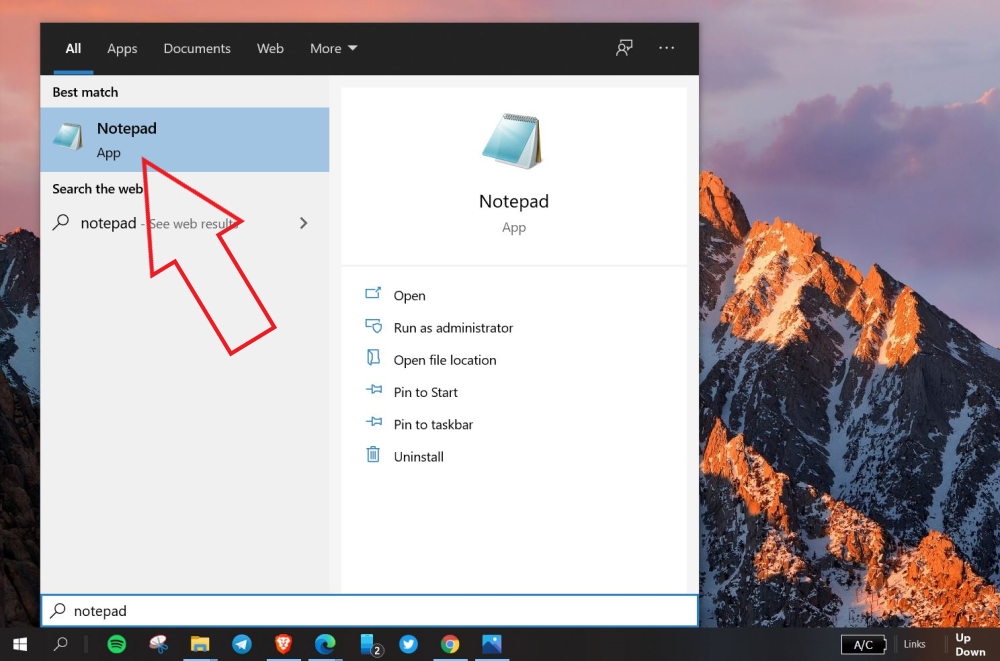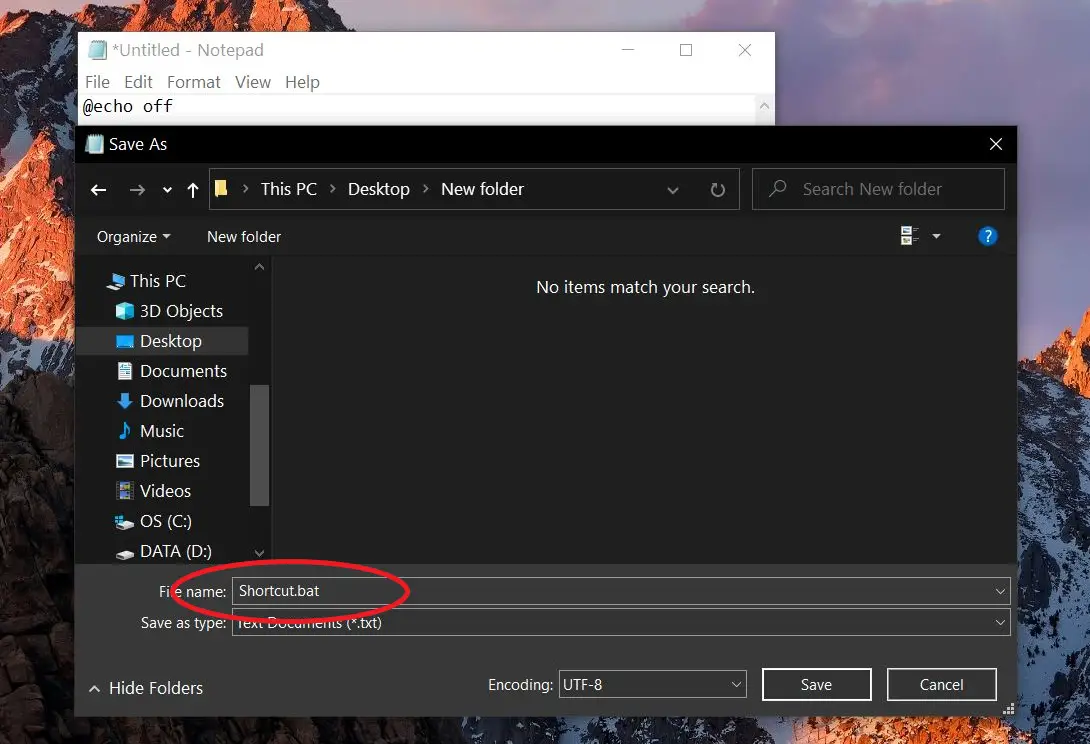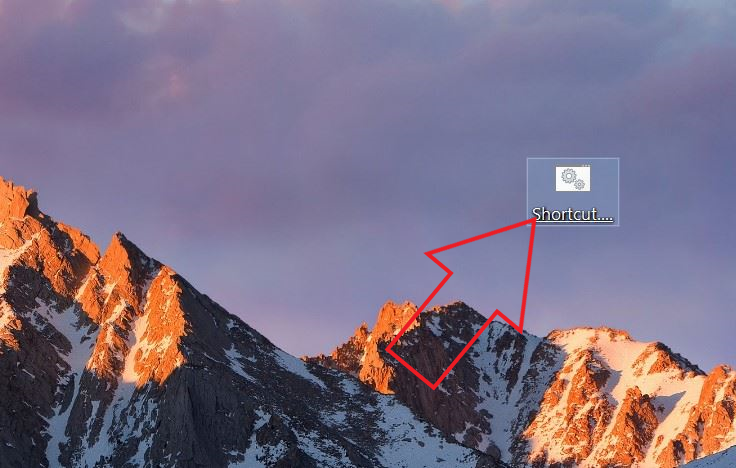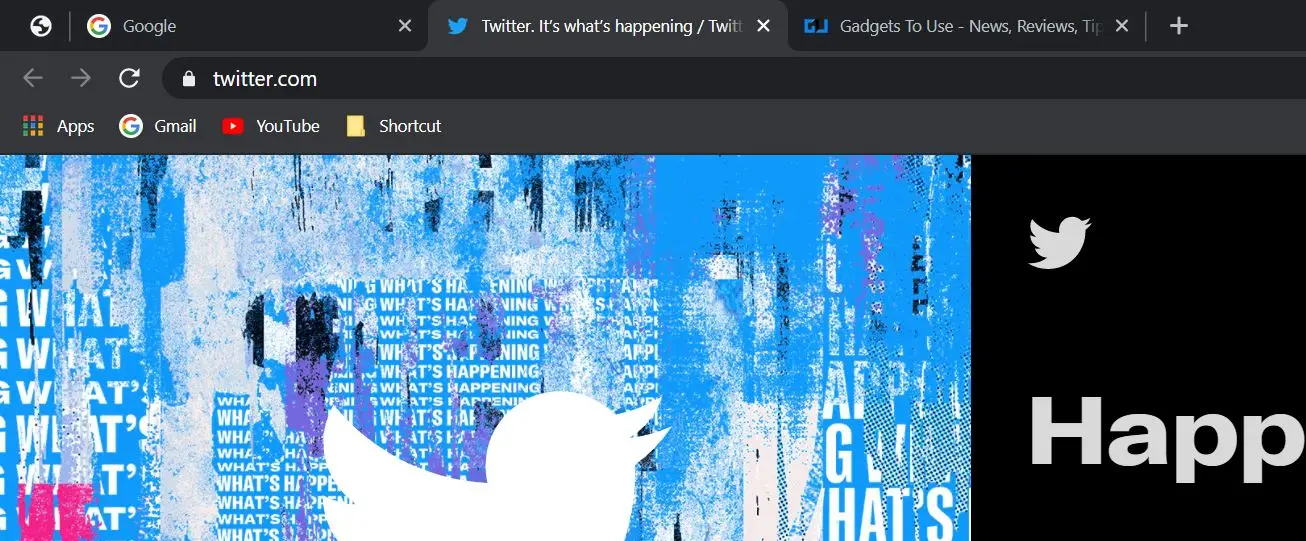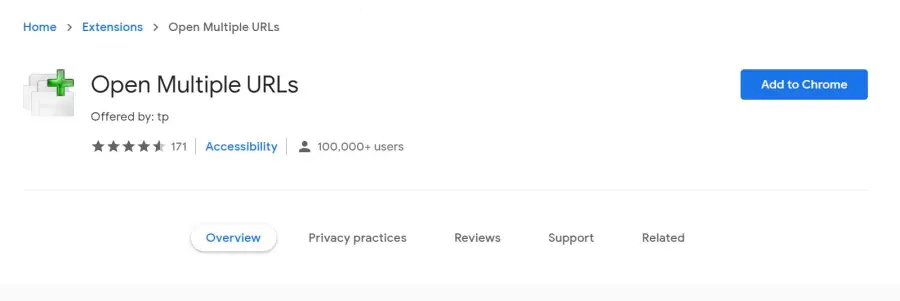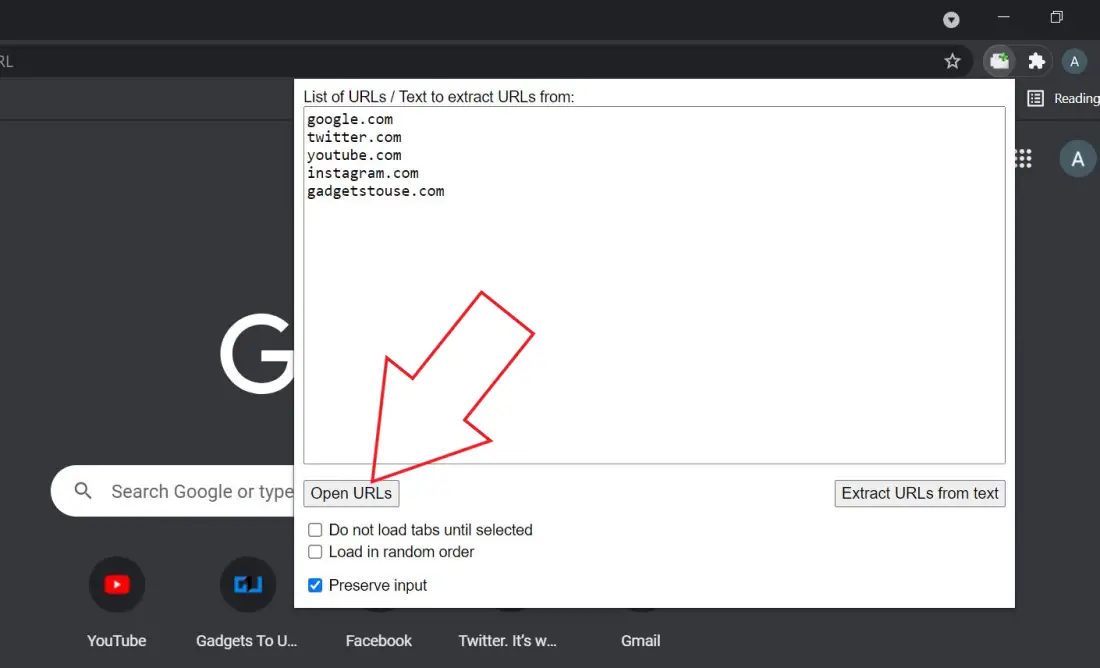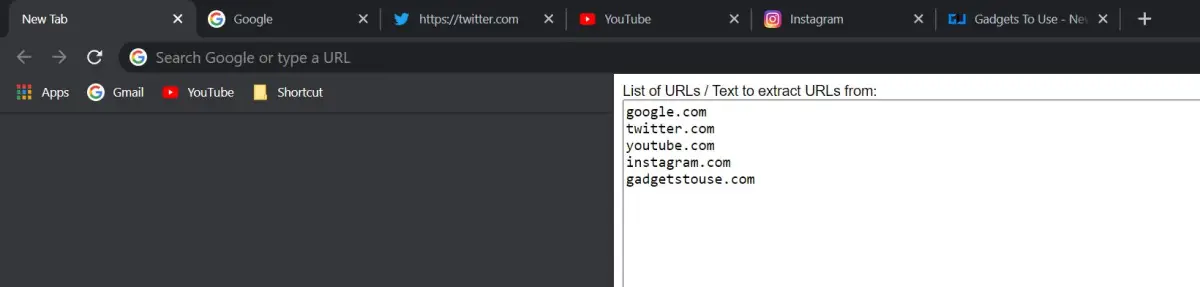3 spôsoby, ako otvoriť niekoľko webových stránok jediným kliknutím v prehliadači Chrome
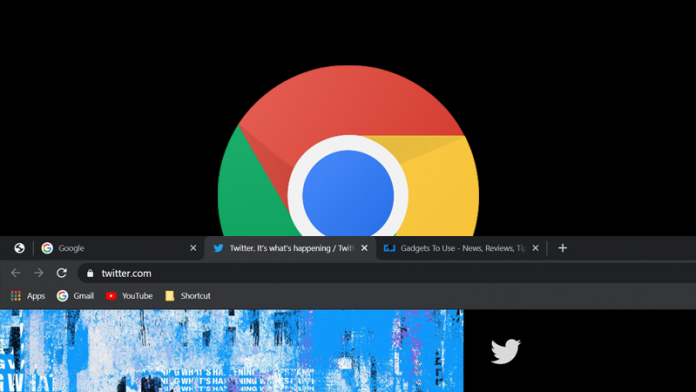
Ak pravidelne otvárate rovnakú sadu webových stránok, nebolo by lepšie, keby ste ich všetky otvorili jediným kliknutím vo svojom prehliadači? Našťastie existuje niekoľko spôsobov, ako v prehliadači Chrome otvoriť viac kariet naraz. V tomto článku vás prevedieme tromi rýchlymi spôsobmi v prehliadači Google Chrome otvorte viac webových stránok jediným kliknutím na vašom počítači.
V prehliadači Google Chrome otvorte viac webových stránok jediným kliknutím
1. Použitie priečinka so záložkami
Prehliadač Google Chrome má vyhradený panel so záložkami, kam môžete uložiť svoje obľúbené stránky a pristupovať na ne jediným kliknutím. Tu môžete tiež vytvoriť priečinok so záložkami, ktorý vám umožní otvoriť niekoľko webových stránok naraz, a to nasledovne:
Krok 1 - Vytvorte priečinok so záložkami
- V Chrome otvorte všetky webové stránky, ktoré chcete otvoriť, jediným kliknutím.
- Teraz stlačte CTRL + Shift + D na klávesnici.
- Zadajte požadované meno, zvoľte Panel s obľúbenými položkami, a dotknúť sa uložiť.
- Teraz sa na paneli so záložkami zobrazí priečinok so záložkami, ktorý ste práve vytvorili.
Krok 2 - Otvorte všetky webové stránky jediným kliknutím
- Kliknite pravým tlačidlom myši priečinok so záložkami v hornej lište.
- Kliknite na „ Otvorte všetky»Ak chcete otvoriť všetky webové stránky naraz.
- Môžete tiež stlačiť " Otvorte všetko na novej karte"Ak ich chcete otvoriť v samostatnom okne."
2. Pomocou skratky na pracovnej ploche otvorte viacero kariet
Môžete ručne vytvoriť spustiteľný súbor skratiek, ťuknutím na ne sa naraz otvoria všetky požadované webové stránky. Je to pohodlný spôsob, ako otvoriť viac kariet pomocou skratky na ploche jediným kliknutím v prehliadači Chrome alebo v inom prehliadači.
Krok 1: Otvorte Ponuka Štart na počítači a vyhľadajte poznámkový blok. Otvor to
Krok 2: Môžete tiež stlačiť Windows + R, kužeľovitý poznámkový bloka stlačením klávesu Enter ho otvorte.
Krok 3: Do programu Poznámkový blok vložte nasledujúci príkaz s odkazmi na webové stránky, ktoré chcete otvoriť:
@ Echo off spustite prehliadač Chrome https://www.google.com spustite prehliadač Chrome https://www.twitter.com spustite prehliadač Chrome https://www.gadgetstouse.com
Vo vyššie uvedenom príkaze môžete nahradiť všetky požadované webové stránky. V prípade Microsoft Edge môžete nahradiť slovo „chrome“ výrazom „microsoft-edge“.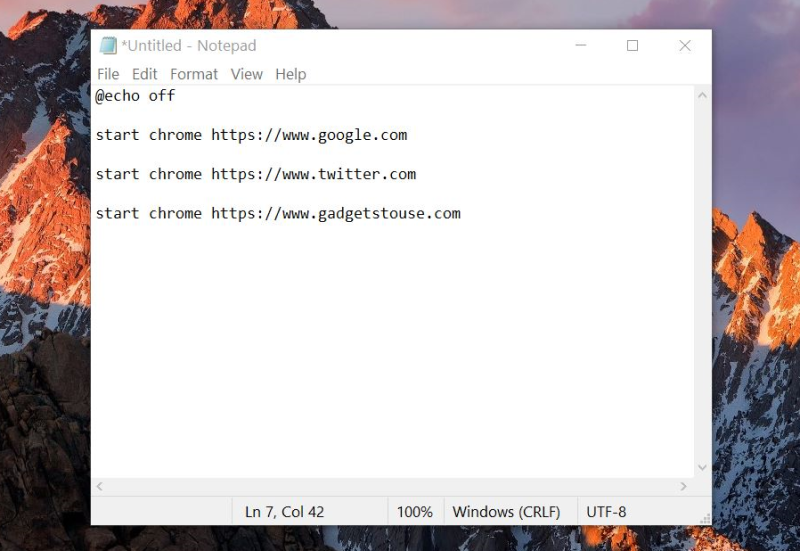
Krok 5: Napíšte názov súboru pomocou a .Bat rozšírenie. Napríklad Shortcut.bat. Uložte ho na ľahko dostupné miesto, napríklad na pracovnú plochu.
Krok 6: Súbor bude uložený ako netopierový odkazový súbor do vášho počítača.
Klepnutím na súbor automaticky otvoríte všetky webové stránky na rôznych kartách prehliadača Chrome. Tento súbor môžete upraviť v programe Poznámkový blok a upraviť odkazy alebo pridať ešte viac webových stránok.
3. Rozšírenia pre prehliadač Chrome od iných výrobcov
Niekoľko rozšírení tretích strán vám umožňuje otvoriť niekoľko webových stránok jediným kliknutím v prehliadači Chrome. Takéto rozšírenie je Otvorte viacero adries URL ktorý vezme zoznam webových stránok vo formáte obyčajného textu a všetky ich otvorí na nových kartách. V Chrome ho môžete použiť takto:
- Nainštalujte si rozšírenie Otvoriť viac adries URL z Internetového obchodu Chrome.
- Po inštalácii klepnite na ikonu rozšírenia v pravom hornom rohu. Nevidíš to? Stlačte tlačidlo Rozšírenia.
- Prilepte všetky adresy URL webových stránok, ktoré chcete otvoriť, ako je znázornené na obrázku.
- Skontrolovať Zachovať vstup box. To zaisťuje, že skopírované odkazy zostanú tu.
- Teraz kliknite na Otvorené adresy URL.
Kedykoľvek chcete otvoriť webové stránky naraz, klepnite na rozšírenie a kliknite na položku Otvoriť adresy URL. Tým sa súčasne otvoria všetky odkazy na webové stránky na nových kartách.
balíček
Všetko to bolo o tom, ako otvoriť viac kariet alebo webových stránok jediným kliknutím v prehliadači Google Chrome. Väčšinou osobne preferujem metódu záložky pre jej jednoduché použitie. Každopádne, ktorý máte radšej? Dajte mi vedieť v nižšie uvedených komentároch.